Fix Plex hiba "Váratlan lejátszási probléma lépett fel"
Vegyes Cikkek / / November 04, 2021
Ez egy globális streaming médiaszolgáltatás és egy kliens-szerver médialejátszó platform, amely a felhasználók gyűjteményeiből és online szolgáltatásaiból rendszerezi a hangot, videót és fotókat, és streameli azokat a lejátszókhoz. De manapság úgy tűnik Plex TV valamilyen kritika éri, mivel világszerte sok felhasználó számolt be váratlan lejátszási problémáról kedvenc videóik megtekintése közben.
Nos, a vizsgálat után több okot is találtunk a hiba mögött. De ne aggódjon, több órányi ötletelés után csapatunk talált néhány megoldást, amellyel kijavíthatja ezt a hibát. És képzeld csak? Ebben a cikkben az összes javítást megemlítettük. Szóval mindenképpen olvasd el a végéig.
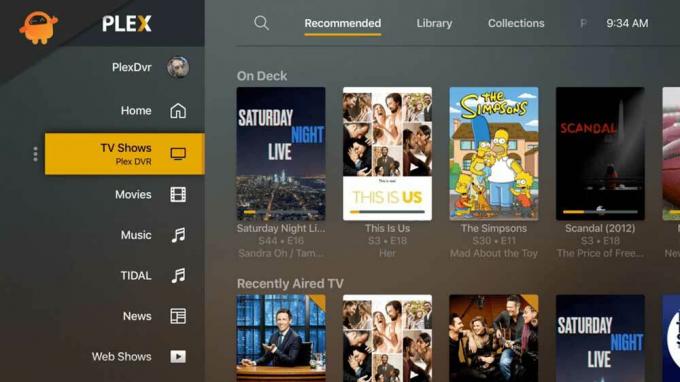
Az oldal tartalma
-
Plex hiba elhárítása „Váratlan lejátszási probléma lépett fel”
- 1. módszer: Plex újranaplózása
- 2. módszer: Győződjön meg arról, hogy a Plex Media Server fut
- 3. módszer: tiltsa le a VPN-t
- 4. módszer: Ellenőrizze az internetkapcsolatot
Plex hiba elhárítása „Váratlan lejátszási probléma lépett fel”
Íme néhány módszer, amelyet követnie kell annak kijavításához, ha váratlan lejátszási probléma is fellép, miközben kedvenc filmjeit nézi a Plex TV-n.
1. módszer: Plex újranaplózása
Mielőtt újra bejelentkezne a Plexbe, feltétlenül indítsa újra az eszközt, majd jelentkezzen be újra a Plexbe. Néha több okból is előfordulhat, hogy fiókját korlátozzák, ami ilyen jellegű hibát eredményez. Tehát ehhez kattintson a opciók Fogaskerekű a képernyő tetején található, és nyomja meg a gombot Kijelentkezés gomb.
2. módszer: Győződjön meg arról, hogy a Plex Media Server fut
Néha a szerver karbantartása vagy leállási problémák okozhatják ezt a hibát. A fejlesztő azonban tájékoztatta a felhasználókat, ha karbantartás folyik. De ha lemaradt az értesítésről, nézze meg a Plex Media Twitter-fogadóját, hogy van-e tweet az állásidővel kapcsolatban.
3. módszer: tiltsa le a VPN-t
Ha VPN-szolgáltatást használ a Plex TV tartalmának eléréséhez, javasoljuk, hogy egyszer tiltsa le a VPN-t, és próbálja meg újra futtatni a videót. Ha megfelelően működik a VPN nélkül, akkor próbálja meg elkerülni a VPN szolgáltatás használatát a Plex TV használata közben.
4. módszer: Ellenőrizze az internetkapcsolatot
Ellenőrizted a kapcsolat sebességét a videó lejátszása előtt? Ha nem, akkor először vigye az egérmutatót az Ookla sebességteszt webhelyére, és ellenőrizze, hogy megfelelő internetsebességet kap-e vagy sem. Abban az esetben, ha észreveszi, hogy Wi-Fi kapcsolata nem biztosít megfelelő sebességet, forduljon internetszolgáltatójához, és tegyen panaszt ezzel kapcsolatban. Amint az internet újra működni kezd, a probléma automatikusan megoldódik.
Tehát így javíthatja ki a „Váratlan lejátszási probléma” Plex hibát. Reméljük, hogy ez az útmutató segített Önnek. Ha kétségei vannak, lépjen kapcsolatba velünk a megjegyzés rovatban. Ne felejtse el megtekinteni a többi legújabb útmutatónkat sem.



![Stock ROM telepítése a ZTE Axon Max készülékre [Firmware Flash File / Unbrick]](/f/e11274e9fffcfdf06734ae59b3c4098d.jpg?width=288&height=384)